win10耳机插上后自动断开修复方法 win10耳机连上秒断怎么办
更新时间:2023-01-17 04:49:45作者:cblsl
许多用户在选择户外使用官方win10电脑办公的时候,都会选择连接耳机来操作,这样听音乐的时候也不会打扰到他人,不过有用户在将耳机插入win10电脑中之后,却总是会自动断开,对此win10耳机插上后自动断开修复方法呢?下面小编就来教大家win10耳机连上秒断怎么办。
具体方法:
1、首先我们右键点击任务栏“喇叭”,点击打开声音设置,可能因为Win10版本的问题,右键点击如果有播放设备,直接点击播放设备就好了,如下图所示。

2、下拉至相关设置下,我们点击“声音控制面板”,如下图所示。
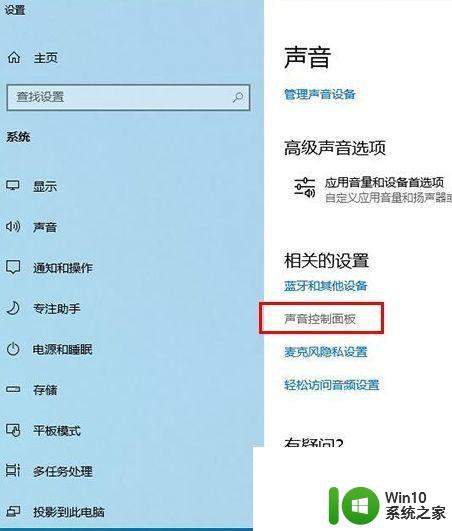
3、在声音的界面中,可以看到自己的蓝牙耳机设备,在两个“耳机”上都右键,选择“连接”,如下图所示。
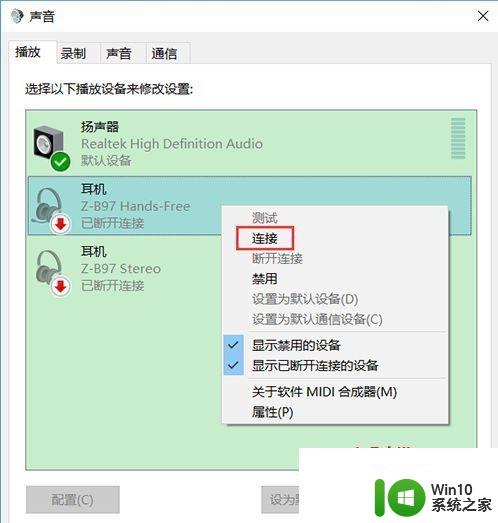
4、现在试试蓝牙耳机是不是可以使用了。
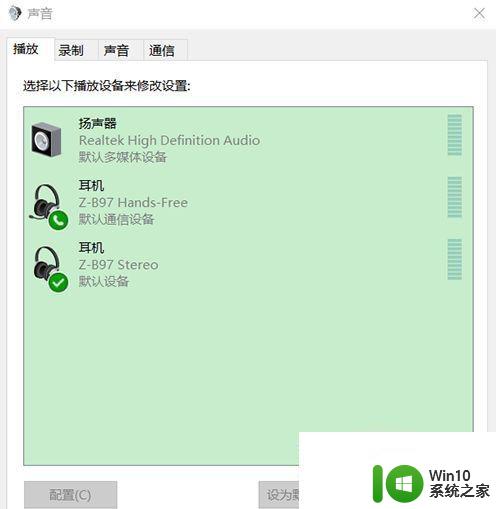
以上就是有关win10耳机连上秒断怎么办了,有遇到相同问题的用户可参考本文中介绍的步骤来进行修复,希望能够对大家有所帮助。
win10耳机插上后自动断开修复方法 win10耳机连上秒断怎么办相关教程
- win10苹果耳机自动断开连接处理方法 苹果耳机连接win10自动断开怎么办
- 戴尔win10电脑插上耳机显示断开连接怎么解决 戴尔win10电脑插上耳机无声音怎么办
- 蓝牙耳机连win10声音断断续续修复方法 蓝牙耳机连接win10声音中断问题解决方法
- win10蓝牙耳机不断断开重连如何解决 Win10蓝牙耳机频繁断开重连怎么办
- 蓝牙耳机连win10断断续续修复方法 蓝牙耳机连Win10卡顿原因分析和解决方法
- win10耳机插上没反应的修复方法 Windows10耳机无法识别怎么办
- win10电脑插上耳机后仍外放修复方法 win10插上耳机后音频仍从扬声器输出
- win10插上耳机后声音仍然从扬声器输出 win10插上耳机后没有声音切换到耳机的解决办法
- win10断开蓝牙耳机后外放无声 win10蓝牙耳机无法播放声音
- 家庭版win10插上耳机没有声音修复方法 家庭版win10插上耳机没有声音怎么办
- win10耳机插上还在外放怎么解决 win10耳机插上后依旧外放如何修复
- 真无线耳机连接win10不稳定如何修复 真无线耳机连接win10时断时续怎么办
- 蜘蛛侠:暗影之网win10无法运行解决方法 蜘蛛侠暗影之网win10闪退解决方法
- win10玩只狼:影逝二度游戏卡顿什么原因 win10玩只狼:影逝二度游戏卡顿的处理方法 win10只狼影逝二度游戏卡顿解决方法
- 《极品飞车13:变速》win10无法启动解决方法 极品飞车13变速win10闪退解决方法
- win10桌面图标设置没有权限访问如何处理 Win10桌面图标权限访问被拒绝怎么办
win10系统教程推荐
- 1 蜘蛛侠:暗影之网win10无法运行解决方法 蜘蛛侠暗影之网win10闪退解决方法
- 2 win10桌面图标设置没有权限访问如何处理 Win10桌面图标权限访问被拒绝怎么办
- 3 win10关闭个人信息收集的最佳方法 如何在win10中关闭个人信息收集
- 4 英雄联盟win10无法初始化图像设备怎么办 英雄联盟win10启动黑屏怎么解决
- 5 win10需要来自system权限才能删除解决方法 Win10删除文件需要管理员权限解决方法
- 6 win10电脑查看激活密码的快捷方法 win10电脑激活密码查看方法
- 7 win10平板模式怎么切换电脑模式快捷键 win10平板模式如何切换至电脑模式
- 8 win10 usb无法识别鼠标无法操作如何修复 Win10 USB接口无法识别鼠标怎么办
- 9 笔记本电脑win10更新后开机黑屏很久才有画面如何修复 win10更新后笔记本电脑开机黑屏怎么办
- 10 电脑w10设备管理器里没有蓝牙怎么办 电脑w10蓝牙设备管理器找不到
win10系统推荐
- 1 索尼笔记本ghost win10 64位原版正式版v2023.12
- 2 系统之家ghost win10 64位u盘家庭版v2023.12
- 3 电脑公司ghost win10 64位官方破解版v2023.12
- 4 系统之家windows10 64位原版安装版v2023.12
- 5 深度技术ghost win10 64位极速稳定版v2023.12
- 6 雨林木风ghost win10 64位专业旗舰版v2023.12
- 7 电脑公司ghost win10 32位正式装机版v2023.12
- 8 系统之家ghost win10 64位专业版原版下载v2023.12
- 9 深度技术ghost win10 32位最新旗舰版v2023.11
- 10 深度技术ghost win10 64位官方免激活版v2023.11